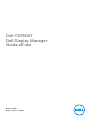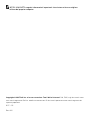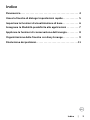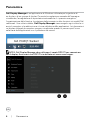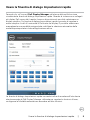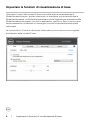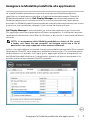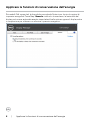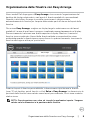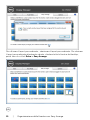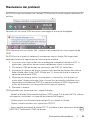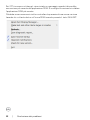Modello: C5518QT
Modello normativo: C5518QTt
Dell C5518QT
Dell Display Manager
Guida all’uso

NOTA: UNA NOTA segnala informazioni importanti che aiutano a fare un migliore
utilizzo del proprio computer.
Copyright © 2017 Dell Inc. o le sue consociate. Tutti i diritti riservati. Dell, EMC, e gli altri marchi sono
tutti marchi registrati di Dell Inc. o delle sue consociate. Gli altri marchi possono essere marchi registrati dei
rispettivi proprietari.
2017 – 05
Rev. A00

Indice
Panoramica ............................................. 4
Usare la finestra di dialogo Impostazioni rapide ............ 5
Impostare la funzioni di visualizzazione di base ............ 6
Assegnare le Modalità predefinite alle applicazioni ..........7
Applicare le funzioni di conservazione dell’energia ......... 8
Organizzazione delle finestre con Easy Arrange ............ 9
Risoluzione dei problemi.................................11
Indice | 3

4 | Panoramica
Panoramica
Dell Display Manager è un’applicazione di Windows utilizzata per la gestione di
un display o di un gruppo di display. Consente la regolazione manuale dell’immagine
visualizzata, l’assegnazione di impostazioni automatiche, il risparmio energetico,
l’organizzazione delle nestre, la rotazione delle immagini e altre funzioni sui modelli Dell
selezionati. Una volta installato, Dell Display Manager viene eseguito ogni volta che si
avvia il computer e la relativa icona si trova nella barra delle applicazioni. Le informazioni
sui display collegati al computer vengono visualizzate quando si passa sopra l’icona
nella barra delle applicazioni con il puntatore del mouse.
NOTA: Dell Display Manager deve utilizzare il canale DDC/CI per comunicare
con il display. Assicurarsi che DDC/CI sia abilitato nel menu come segue.

Usare la finestra di dialogo Impostazioni rapide | 5
Usare la finestra di dialogo Impostazioni rapide
Facendo clic sull’icona di Dell Display Manager nella barra delle notiche viene
visualizzata la nestra di dialogo Impostazioni rapide. Quando al sistema sono collegati
più display Dell supportati, tramite il menu a disposizione è possibile selezionare un
display specico. La nestra di dialogo Impostazioni rapide consente di regolare in
modo semplice i livelli di Luminosità e Contrasto del display, È possibile selezionare
manualmente una modalità preimpostata o abilitare la selezione automatica della
modalità preimpostata in base all’applicazione attiva.
La nestra di dialogo Impostazioni rapide consente inoltre di accedere all’interfaccia
utente avanzata di Dell Display Manager utilizzata per regolare le funzioni di base,
congurare la Modalità automatica e accedere ad altre funzioni.

6 | Impostare la funzioni di visualizzazione di base
Impostare la funzioni di visualizzazione di base
Utilizzando il menu nella scheda Di base è possibile applicare manualmente la
Modalità predenita per il display selezionato. In alternativa, può essere attivata la
Modalità automatica. La Modalità automatica provoca l’applicazione automatica della
Modalità predenita quando sono attive applicazioni speciche. Sullo schermo viene
temporaneamente visualizzato un messaggio che indica la modalità preimpostata
selezionata.
La Luminosità e il Contrasto del display selezionato possono anche essere regolate
direttamente dalla scheda Di base.

Assegnare le Modalità predefinite alle applicazioni | 7
Assegnare le Modalità predefinite alle applicazioni
La scheda Modalità automatica consente di associare una Modalità predenita
specica con un’applicazione specica e di applicarla automaticamente. Quando la
Modalità automatica è attiva, Dell Display Manager passa automaticamente alla
Modalità predenita corrispondente tutte le volte che viene attivata l’applicazione
associata. La Modalità predenita assegnata ad una particolare applicazione può essere
la stessa su ciascuna display collegato, o può variare da display a display.
Dell Display Manager è precongurato per molte delle applicazioni più conosciute.
Per aggiungere una nuova applicazione all’elenco assegnazioni, è suciente trascinare
l’applicazione dal desktop, menu Start di Windows o altro posto, e trascinarla nell’elenco
corrente.
NOTA: le assegnazioni della Modalità predenita su batch di le, script
e loader, così come le non eseguibili, ad esempio archivi zip o le di
pacchetto, non sono supportati e non saranno inuenzati.
Inoltre, è possibile abilitare un’opzione che attiva la modalità preimpostata Gioco quando
l’applicazione Direct3D viene eseguita in modalità schermo intero. Per annullare questo
comportamento, se attivato, con singoli giochi, aggiungerli all’elenco assegnazioni con
una Modalità predenita diversa. Le applicazioni presenti nell’elenco assegnazioni ha
priorità rispetto all’impostazione Direct3D generale.

8 | Applicare le funzioni di conservazione dell’energia
Applicare le funzioni di conservazione dell’energia
Sui modelli Dell supportati, è disponibile una scheda Opzioni per fornire le opzioni di
risparmio energetico PowerNap. Quando si attiva lo screensaver, la luminosità del
display può essere automaticamente impostata al livello minimo oppure il display entra
in sospensione per ottenere un ulteriore risparmio energetico.

Organizzazione delle finestre con Easy Arrange | 9
Organizzazione delle finestre con Easy Arrange
Alcuni modelli Dell dispongono di Easy Arrange, che consente l’organizzazione del
desktop del display selezionato in vari layout di nestra predeniti o personalizzati.
Quando si attiva Easy Arrange, è possibile riposizionare o ridimensionare
automaticamente le nestre per riempire determinate parti all’interno del layout della
nestra.
Per avviare Easy Arrange, scegliere un display target e selezionare uno dei lauout
predeniti. Le aree di quel layout vengono visualizzate momentaneamente sul display.
Successivamente, trascinare una nestra aperta sul display. Mentre si trascina la
nestra, viene visualizzato il layout della nestra attuale e una parte attiva viene
evidenziata quando la nestra passa sopra di essa. In qualsiasi momento, trascinare la
nestra nella regione attiva per posizionarla.
Per
creare un layout di nestra personalizzato, ridimensionare e posizionare le nestre
(max. 10) sul desktop, quindi fare clic sul link Salva in Easy Arrange. Le dimensioni e la
posizione delle nestre viene salvato come layout personalizzato, di cui viene creata la
relativa icona.
NOTA: Questa opzione non salva né ricorda le applicazioni aperte. Vengono
salvate solo le dimensioni e la posizione delle nestre.

10 | Organizzazione delle finestre con Easy Arrange
Per utilizzare il layout personalizzato, selezionare il layout personalizzato. Per eliminare
il layout personalizzato attualmente salvato, chiudere tutte le nestre del desktop,
quindi fare clic sul link Salva in Easy Arrange.

Risoluzione dei problemi | 11
Risoluzione dei problemi
Se DDM non può funzionare con il display, DDM mostra l’icona di seguito nella barra di
notica.
Facendo clic sull’icona, DDM mostra un messaggio di errore più dettagliato.
DDM funziona solo con display Dell. I display di altre marche non sono supportati da
DDM.
Se DDM non è in grado di rilevare e/o comunicare con un display Dell supportato,
eettuare le azioni di seguito per la risoluzione dei problemi:
1. Assicurarsi che il cavo video sia correttamente collegato al display e al PC, in
particolare i connettori devono essere saldamente inseriti in posizione.
2. Controllare l’OSD del display per assicurarsi che DDC/CI sia abilitato.
3. Assicurarsi di disporre del driver corretto e più recente del display dal fornitore
della scheda video (Intel, AMD, NVidia, ecc.). Il driver del display è spesso la
causa del problema di DDM.
4. Rimuovere le docking station, le prolunghe o i convertitori tra il display e le
porte video. Alcune prolunghe, hub o convertitori economici potrebbero non
supportare correttamente DDC/CI e causare problemi di DDM. Aggiornare il
driver del dispositivo se è disponibile la versione più recente.
5. Riavviare il sistema.
DDM potrebbe non funzionare con i seguenti display:
• Modelli di display Dell precedenti all’anno 2013 e serie D di display Dell. Per ulteriori
informazioni, consultare i siti web dell’assistenza Dell Support
• Display giochi che utilizzano la tecnologia G-sync basati su Nvidia
• Display virtuali e wireless non supportano DDC/CI
• Alcuni modelli precedenti di display DP 1.2, potrebbe essere necessario disabilitare
MST/DP 1.2 utilizzando l’OSD del display

12 | Risoluzione dei problemi
Se il PC è connesso a Internet, viene inviato un messaggio quando è disponibile
una versione più recente dell’applicazione DDM. Si consiglia di scaricare e installare
l’applicazione DDM più recente.
Potrebbe essere necessario inoltre controllare la presenza di una nuova versione
facendo clic sul tasto destro sull’icona DDM tenendo premuto il tasto ‘MAIUSC’.
-
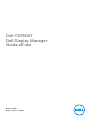 1
1
-
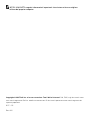 2
2
-
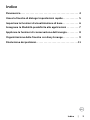 3
3
-
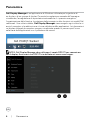 4
4
-
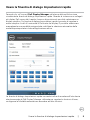 5
5
-
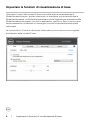 6
6
-
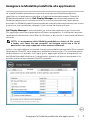 7
7
-
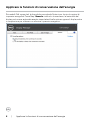 8
8
-
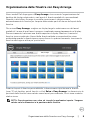 9
9
-
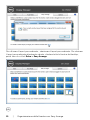 10
10
-
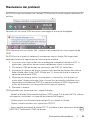 11
11
-
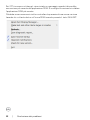 12
12